Enhedslinks
-
Android
-
iPhone
-
Chromebook
-
Mac
-
Windows
- Mangler enheden?
Facebook-genveje er der af ædle grunde: For at forbedre din brugeroplevelse og gøre navigation hurtig og bekvem. Med et enkelt tryk kan du navigere til forskellige områder af Facebook uden at skulle scrolle eller klikke gennem sider.

Hvor effektive de end er, kan du opleve, at Facebook-genveje roder op på din skærm. Eller måske oplever du, at du for ofte ved et uheld trykker på en genvej og ender, hvor du aldrig ville hen i første omgang.
Uanset hvilken grund du måtte have, kan du slippe af med de fleste af Facebook-genvejene (du kan ikke fjerne "Hjem", "Meddelelser" og "Menu"). Fortsæt med at læse for at finde ud af, hvordan du gør det afhængigt af de enheder, du bruger.
Sådan sletter du Facebook-genveje på en iPhone
Når du åbner Facebook fra din iPhone, finder du genvejslinjen nederst på din skærm. Her er den hurtigste måde at fjerne en genvej på:
- Tryk længe på den genvej, du vil slette.
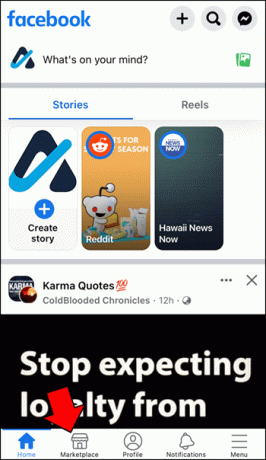
- Tryk på indstillingen "Skjul fra genvejslinjen".

- En midlertidig boks vises helt nederst, der bekræfter den ændring, du lige har foretaget. Du kan klikke på "Indstillinger" fra den, hvis du ønsker at vende den om.

Hvis du ønsker at tilpasse dine genveje yderligere og fjerne dem alle hurtigere, kan du gøre det ved at følge nedenstående trin:
- Tryk på de tre vandrette linjer i øverste højre hjørne.

- Tryk på "Indstillinger og privatliv". Dette er nogle gange også et tandhjulsikon nær toppen.

- Vælg "Indstillinger".

- Tryk på "Genveje" under "Præferencer".

- Vælg "Genvejslinje".
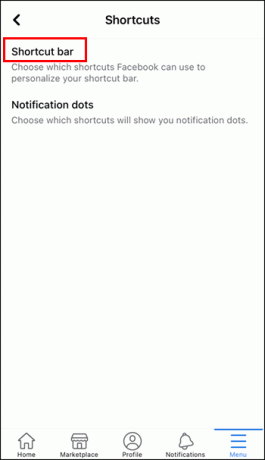
- De genveje, der er aktive og kan ændres, vises med en rullemenu til højre, hvor der står Pinned.

- Klik på rullemenuen for den genvej, du ønsker at slette.

- Skift fra "Fastgør" til "Skjul".
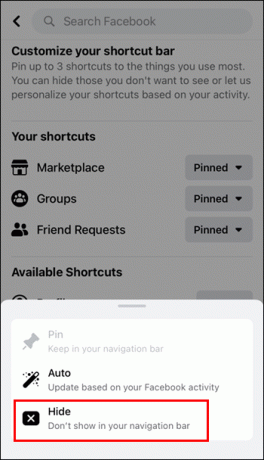
Sådan sletter du Facebook-genveje på en Android-enhed
Hvis du bruger en Android-enhed, er de trin, du skal følge for at slette Facebook-genvejene, identiske med, når du bruger en iPhone. Den eneste forskel er, at på en Android er Facebook-genvejslinjen placeret øverst på din skærm.
Sådan slettes en genvej ved at trykke længe:
- Tryk længe på den genvej, du vil slette.

- I pop op-menuen skal du trykke på "Skjul fra genvejslinjen".
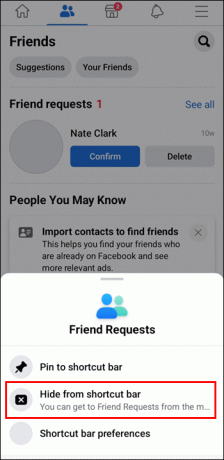
- Du får en midlertidig boks nederst, der bekræfter dine ændringer med et link til "Indstillinger". Hvis du følger linket, kan du vende trinnet om og bringe din genvej tilbage.

Alternativt kan du fjerne enhver genvej fra bjælken ved at gå gennem indstillingssiden som sådan:
- Tryk på de tre vandrette linjer i øverste højre hjørne.

- Rul og tryk på "Indstillinger og privatliv" eller brug tandhjulsikonet.

- Vælg "Indstillinger".

- Tryk på "Genveje".

- Vælg "Genvejslinje".

- Her finder du en liste med alle flytbare genveje og en drop-down boks til højre for dem. De genveje, der er indstillet på "Pinned", er dem, der vises på din bar. Dem, der er indstillet til "Auto", vises afhængigt af, hvordan du bruger tid på Facebook.

- Hvis du vil slette en bestemt genvej, skal du trykke på rullemenuen til højre for den og ændre den til "Skjul - vis ikke i din navigationslinje."

Sådan sletter du Facebook-genveje på en iPad
Apple har gjort det, så alle dets enheder problemfrit fungerer på samme måde. Som sådan, for at fjerne genveje fra Facebook-genvejslinjen ved hjælp af en iPad, skal du følge de samme trin som på en iPhone.
Husk, at Facebook-genvejslinjen på en iPad vil være nederst på skærmen. Sådan sletter du en genvej:
- Tryk længe på genvejen.
- Tryk på indstillingen "Skjul fra genvejslinjen".
Følg nedenstående trin for at fjerne en genvej fra indstillingerne:
- Tryk på menupunktet i nederste højre hjørne (tre vandrette linjer).

- Vælg "Profilindstillinger".

- Gå til "Genvejslinje".

- Hver genvej har en rullemenu til højre. Tryk på menuen for den genvej, du ønsker at slette, og vælg muligheden "Skjul - vis ikke i din navigationslinje"

Sådan sletter du Facebook-genveje på en pc
For dem af jer, der bruger Facebook fra en pc, kan tingene se lidt anderledes ud. Du har stadig din Facebook-genvejslinje øverst, men du kan ikke bare trykke på en genvej for at fjerne den.
Hvis du i stedet vil slette Facebook-genveje fra en pc, skal du følge nedenstående trin:
- Åbn Facebook.

- Til venstre vil du have en navigationsmenu med Hjem, Din profil, Venner, Grupper.

- Hold musen over din genvej, og klik derefter på "Rediger" i højre side.

- Søg efter en gruppe/side/spil.

- Vælg "Skjul".

- Klik på knappen "Gem".

Ofte stillede spørgsmål
Er Facebook-genvejene der som standard?
Ja, alle brugere har Facebook-genvejslinjen. Brugere har dog forskellige genveje på linjen afhængigt af, hvordan de bruger deres tid på platformen. Dette er de genveje, der er indstillet til "Auto" under indstillingssiden.
Hvis jeg sletter en Facebook-genvej, er den så væk for altid?
Nej, dette er en af grundene til, at du ikke engang har mulighed for at slette en genvej, kun for at skjule den. Det er lige så nemt at få en genvej til at dukke op igen, som det er at få den til at forsvinde.
Hvorfor vil jeg slette Facebook-genvejene?
Dette er et spørgsmål om præference. Nogle brugere synes, at deres skærm er for tilstoppet, eller de trykker ved et uheld på genveje, når de ikke vil. Af denne grund foretrækker de at slippe af med dem helt. Husk, at da du ikke kan slette hovednavigationsgenvejene, vil linjen aldrig forsvinde.
Gør det kort
Facebook har mange funktioner, som det bliver ved med at opdatere for at gøre livet nemt og enkelt for sine brugere. Facebook-genvejslinjen er sådan en funktion, der har til formål at gøre brugernavigation hurtig og effektiv.
Men hvis det ikke er til din smag, kan du altid slette Facebook-genvejene ved at følge trinene nævnt i denne artikel afhængigt af den enhed, du bruger. Når du har slettet en genvej, kan du altid bringe den tilbage, så du skal ikke føle, at det er en gang for alle proces.
Tøv ikke med at efterlade en kommentar nedenfor, hvis du har spørgsmål om sletning af Facebook-genvejene.




